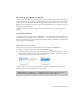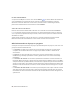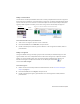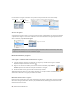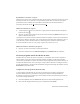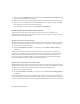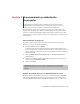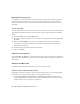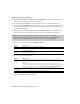Operating instructions
60 | TÉCNICAS BÁSICAS DE EDICIÓN
3.
Haga clic en el botón Examinar situado a la derecha del cuadro Editor de audio preferido. Aparecerá
el cuadro de diálogo Editor de audio preferido.
4.
Desde este cuadro de diálogo, busque la aplicación que desee utilizar para editar archivos de audio.
5.
Seleccione el icono correspondiente al archivo ejecutable (.exe) de la aplicación y haga clic en Abrir
para establecerla como editor de audio predeterminado.
La ruta de la aplicación se mostrará en el cuadro Editor de audio preferido.
Apertura del editor de audio desde el software Vegas Pro
Todos los eventos de un proyecto hacen referencia a archivos de medios de un dispositivo de
almacenamiento. Al editar un evento de audio en un editor de audio, se puede optar por abrir el archivo
de medios original o una copia del archivo.
Apertura de un archivo en un editor de audio
Puede editar directamente el archivo de medios al que hace referencia un evento de audio. Los cambios
que realice y que guarde en el editor de audio son permanentes y se reflejarán en el evento del proyecto.
1.
Seleccione el evento que desee editar.
2.
En el menú Herramientas, elija Audio y, a continuación, seleccione Abrir en editor de audio en
el submenú.
La aplicación de edición de audio seleccionada abrirá el archivo de medios al que hace referencia el
evento. Realice los cambios necesarios y guarde el archivo en el editor de audio. Si conserva el mismo
nombre y la misma ubicación del archivo de medios, el evento se actualizará inmediatamente en el
proyecto. No obstante, si cambia el nombre o la ubicación del archivo de medios (utilizando Guardar
como), deberá importar el archivo editado (nuevo) al software Vegas Pro.
Apertura de una copia del archivo en un editor de audio
También puede crear una copia de un archivo de audio y abrirla en un editor de audio. Abrir una copia de
un archivo tiene la ventaja de que se conserva intacto el archivo original. La copia modificada se inserta en
el evento como una toma y se agrega automáticamente a la lista de medios de proyecto.
1.
Seleccione el evento que desee editar.
2.
En el menú Herramientas, elija Audio y, a continuación, seleccione Abrir copia en editor de audio en
el submenú.
Cuando haya terminado con las ediciones, guarde el archivo. TomaX” se agregará al final del nombre del
archivo para distinguirlo del original y el archivo se incluirá en el proyecto como una toma. Si lo guarda en
un archivo nuevo (usando Guardar como), deberá agregarlo manualmente como una toma en el proyecto.